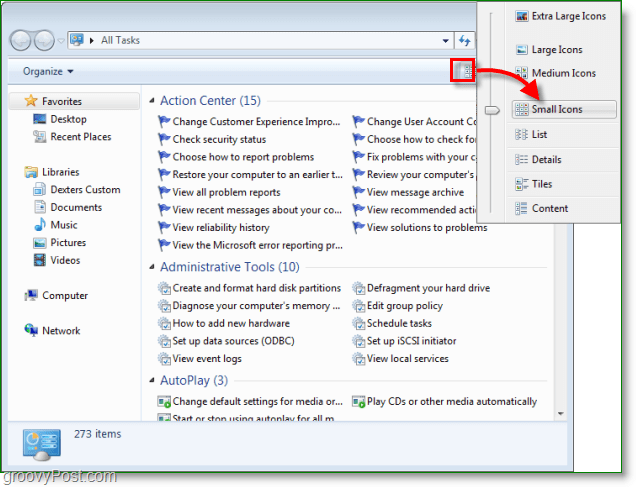Senast uppdaterad den

När du sätter i en USB-enhet bör din Linux-dator montera den automatiskt. Om det inte gör det, använd den här guiden för att hjälpa dig att montera enheter i Linux.
När du ansluter en USB-enhet till din dator, bör Linux automatiskt montera enheten, så att du kan komma åt den. Det kan dock finnas tillfällen då disken du vill använda inte monteras automatiskt, vilket innebär att du för närvarande inte kan använda den.
Om detta händer är korrigeringen inte alltför svår. Du kan använda din Linux-distributions terminalapp eller använda GUI-verktyg för att åtgärda problemet. Genom att följa stegen nedan bör du ha din disk monterad i Linux på nolltid.
Om du har en omonterad disk som du behöver använda, så här monterar du en disk i Linux.
Hur man monterar en disk i Linux med hjälp av Disks Utility
Om din disk inte har monterats kan du använda verktyget GNOME Disks för att montera eller avmontera den (om din distribution har det installerat). Detta gör att du kan se alla diskar som är anslutna till din dator.
Du kan också utföra åtgärder på enheten, som att montera och avmontera, skapa partitioner och reparera filsystemet. Dessa instruktioner bör fungera för de flesta Linux-distributioner med ett GUI.
Så här monterar du en disk i Linux med hjälp av verktyget GNOME Disks:
- Öppna Diskar verktyget på din Linux-dator.
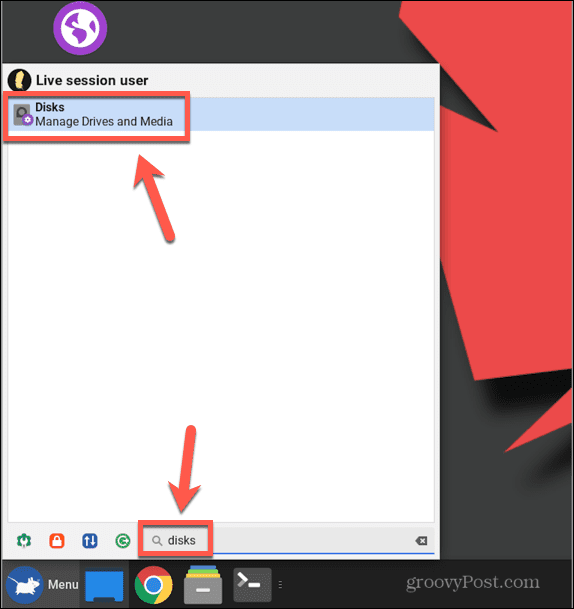
- Välj den disk du vill montera från listan över anslutna diskar i den vänstra rutan.
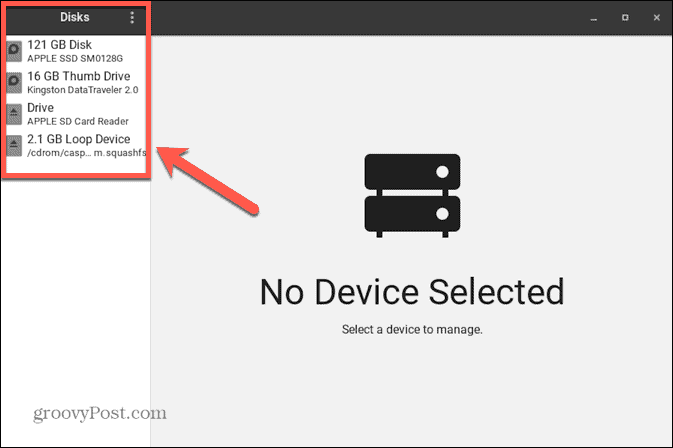
- Om disken eller partitionen redan är monterad ser du en Fyrkant ikonen längst ned på Volymer information.
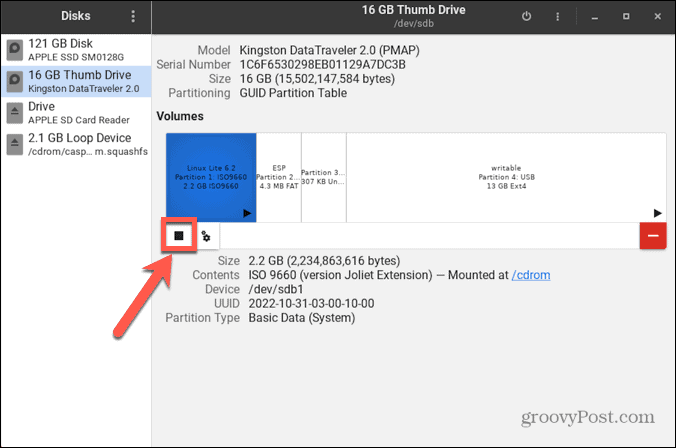
- Om disken eller partitionen är avmonterad kommer du att se en Triangel ikonen längst ned på Volymer information.
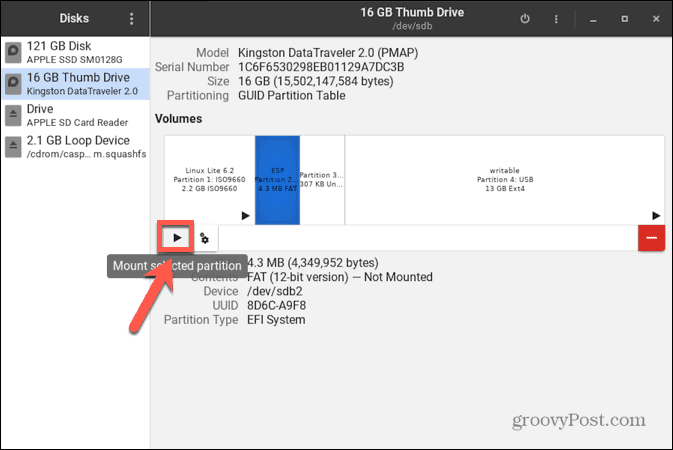
- För att montera en omonterad disk eller partition, klicka på Triangel ikon.
- Du kommer att se ett meddelande om att disken monteras.
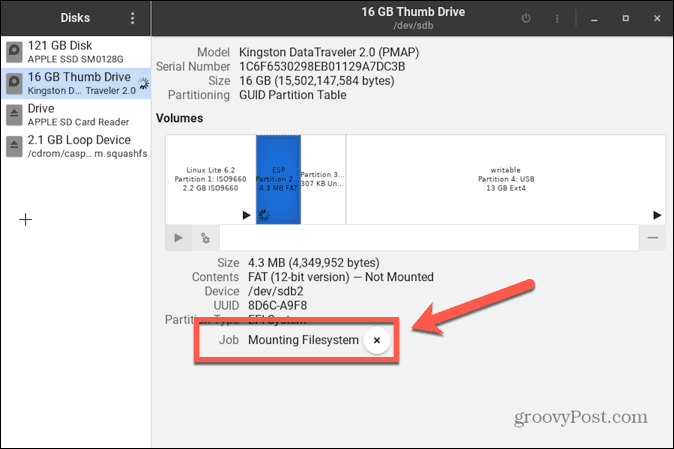
- När skivan har monterats, Triangel ikonen kommer att ändras till Fyrkant
- För att avmontera en monterad disk eller partition, klicka på Fyrkant ikonen och disken avmonteras.
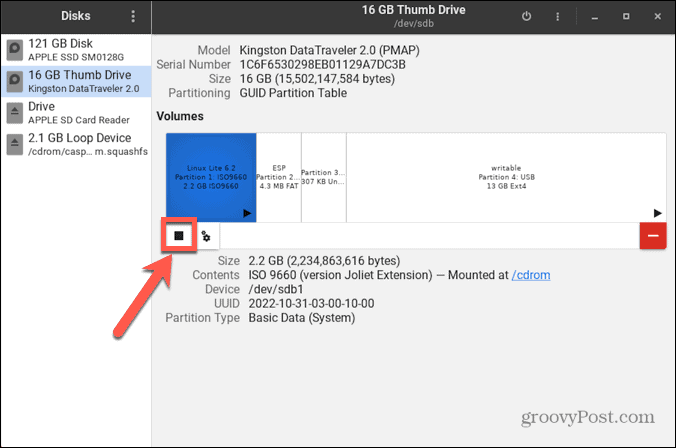
Hur man monterar en disk i Linux med Terminal
Det är också möjligt att använda Linux-terminalen för att montera en disk i Linux. För att göra det måste du först identifiera disken du vill montera och sedan skapa en katalog för disken att montera till. Du kommer då att kunna montera disken med hjälp av Montera kommando.
Hur man identifierar disken i terminalen
I terminalen kan du använda ett kommando för att lista alla tillgängliga blockenheter. Dessa representerar enheter som är anslutna till din dator, inklusive alla diskar. Med lite detektivarbete kan du hitta blockenheten som representerar skivan du vill montera.
Så här identifierar du din disk i Linux-terminalen:
- Öppna din Linux-distributions terminalapp.
- I den Terminal fönster, typ
lsblk
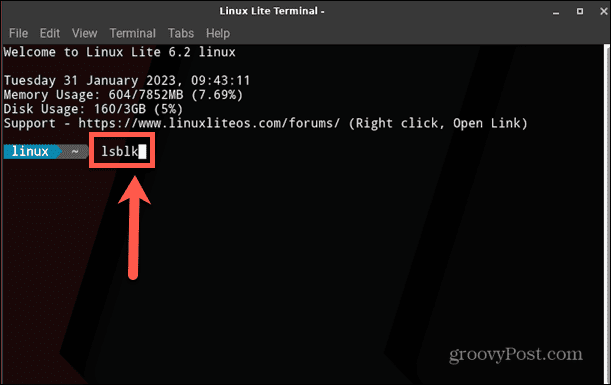
- Tryck Stiga på.
- Du kommer att se en lista över blockerade enheter.
- De RM kolumnen talar om för dig om en enhet är flyttbar eller inte. Om du letar efter en flyttbar disk som ett USB-minne, kommer blockenheten att ha en 1 i den här kolumnen. Om disken inte är borttagbar kommer blockenheten att ha en 0 i den här kolumnen.
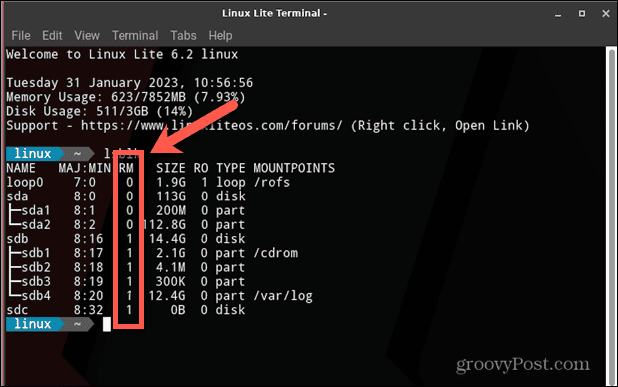
- Storleken är också en bra ledtråd om vilken blockenhet som hänför sig till vilken enhet. Om du vet storleken på din enhet kan du använda den här kolumnen för att identifiera vilken enhet som är vilken.
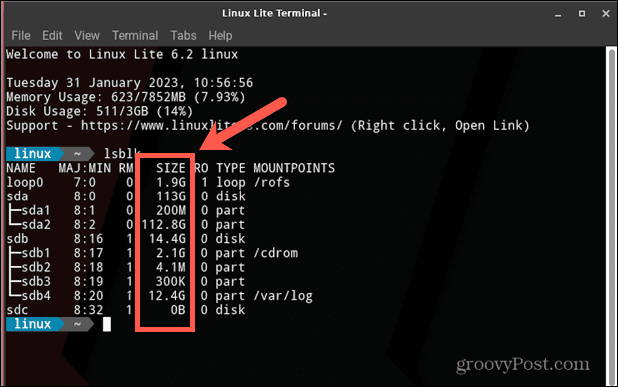
- Anteckna NAMN av din enhet; du behöver detta för nästa steg.
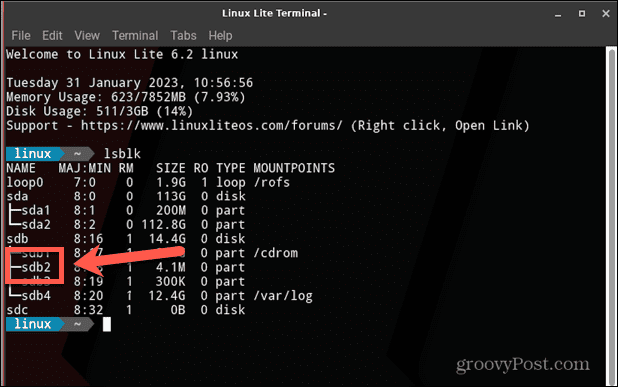
Hur man skapar en specifik katalog för att montera disken
När du kopplar in en ny USB-enhet, kommer den vanligtvis att monteras i Media katalog. Om du föredrar att montera din enhet till en specifik katalog kan du skapa en i Terminal.
Så här skapar du en katalog i Linux-terminalen:
- I den Terminal fönster, typ
sudo mkdir /media/
- Skriv nu namnet du vill ge din nya katalog (till exempel: mydrivename).
- Hela kommandot skulle nu vara
sudo mkdir /media/mydrivename
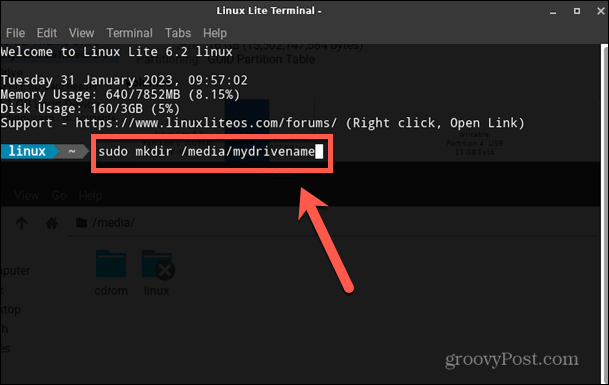
- Tryck Stiga på och katalogen kommer att skapas.
Hur man monterar disken med monteringskommandot
När du känner till blockenhetsnamnet för din enhet och har skapat katalogen du vill montera den till, är du redo att montera din disk. Du kan använda Montera kommando att göra det.
Så här monterar du en disk med kommandot Mount:
- I den Terminal fönster, typ
sudo mount /dev/
- Skriv namnet på din enhet som du noterade tidigare.
- Tryck Plats och typ
/media/
- Skriv namnet på katalogen du skapade ovan.
- Ditt fullständiga kommando bör nu se ut ungefär så här:
sudo mount dev/sdb2 /media/mydrivename
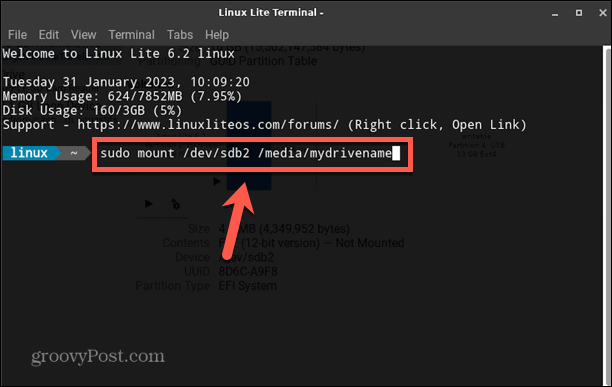
- Tryck Stiga på och din enhet bör monteras.
- För att kontrollera att din enhet har monterats, skriv
lsblk
- Tryck på Enter och du bör se katalogen du skapade listad under Mountpoints för din enhet. Detta visar att drivenheten nu är monterad.
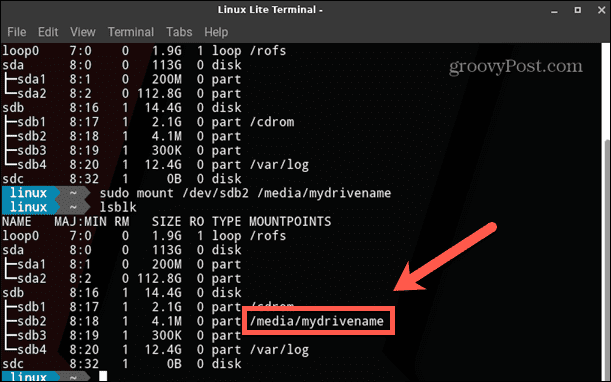
- Du bör också se att enheten visas som monterad i filutforskaren.
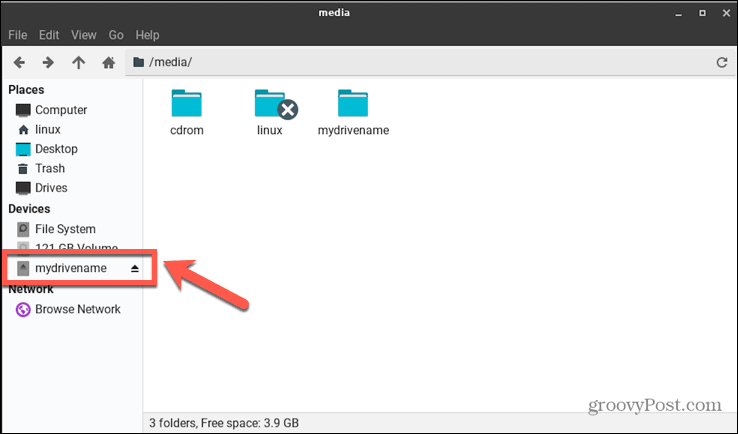
Bli en Linux Power User
Att lära sig hur man monterar en disk i Linux är bara ett sätt att ta mer kontroll över ditt Linux-system. Det finns massor av andra tips och tekniker som kan hjälpa dig på vägen till att bli en avancerad Linuxanvändare.
Du kan till exempel lära dig hur säkert radera filer i Linux för att säkerställa att all data tas bort helt från ditt system. Du kan också lära dig hur man gör töm en fil i Linux om du har stora filer som tar upp mycket utrymme. Och om du vill konfigurera ditt system kan du lära dig hur du gör ställ in miljövariabler i Linux.
Så här hittar du din Windows 11-produktnyckel
Om du behöver överföra din Windows 11-produktnyckel eller bara behöver den för att göra en ren installation av operativsystemet,...